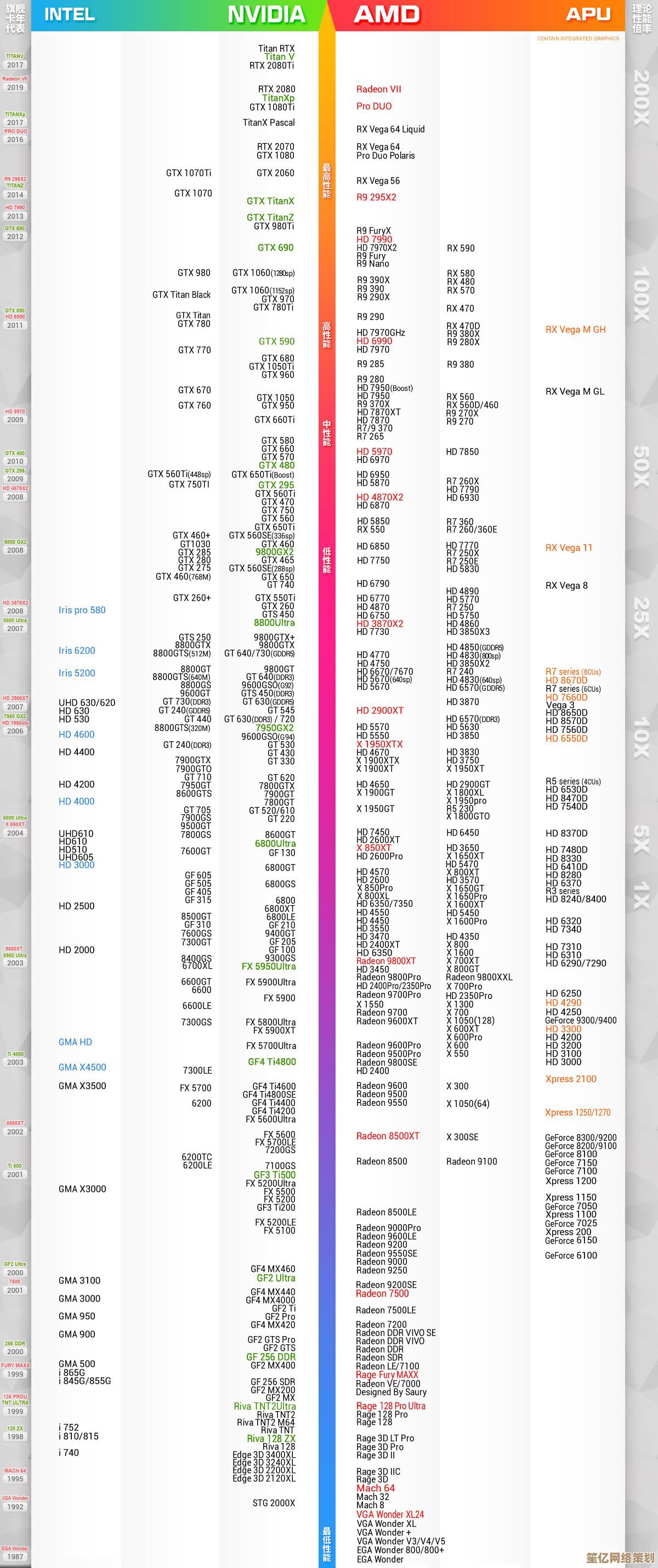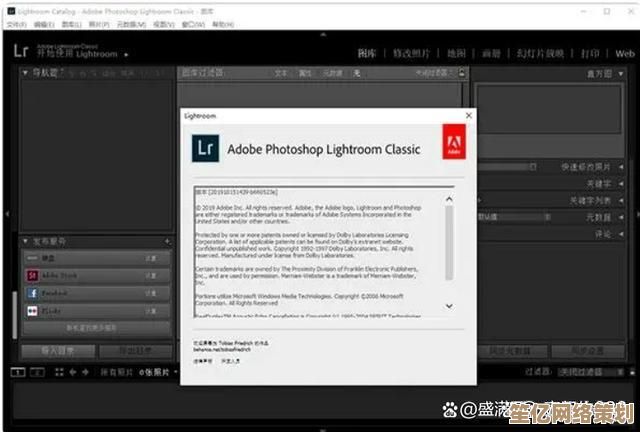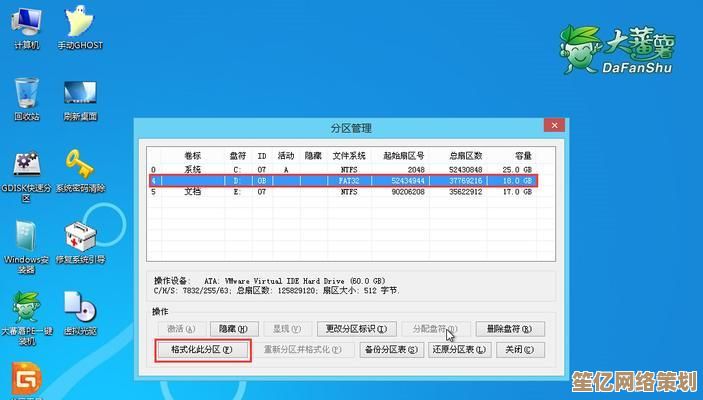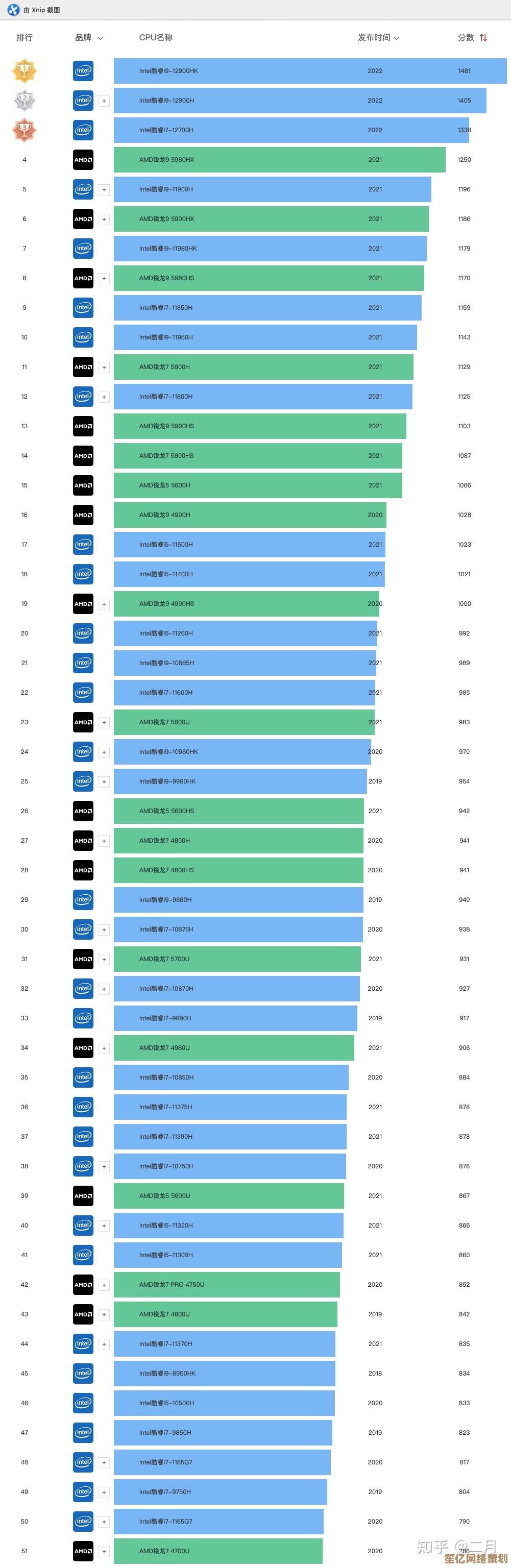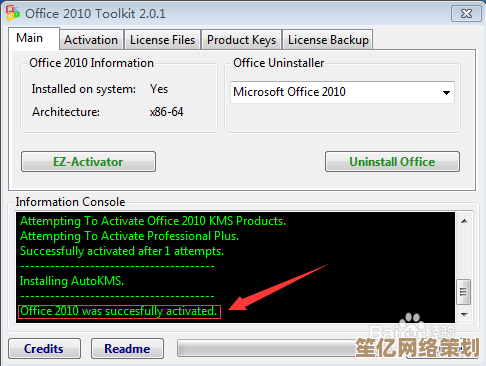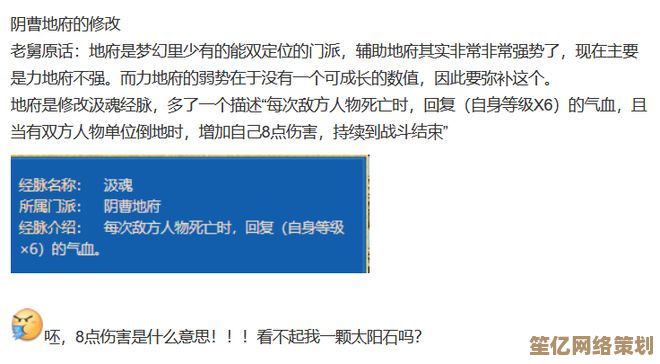笔记本重装系统后无法连接WiFi的解决方法分享
- 问答
- 2025-10-02 16:18:16
- 1
哎,我上个月刚给自己那台老戴尔重装了Win11,结果装完立马傻眼——WiFi列表直接空了,连搜索网络的按钮都灰的😅,行吧,又到了经典的“装系统半小时,修驱动一整天”环节,这种问题真的特别常见,尤其是老型号笔记本,但别急着骂电脑,大概率不是硬件坏了(先深呼吸别砸电脑)。
我当时第一反应是:“该不会是我下载的系统镜像有问题吧?”🤔 但其实更多时候是系统自带的通用网卡驱动不兼容,比如有些Intel AX200网卡或者Realtek老卡,Windows Update自动装的驱动根本认不出来。
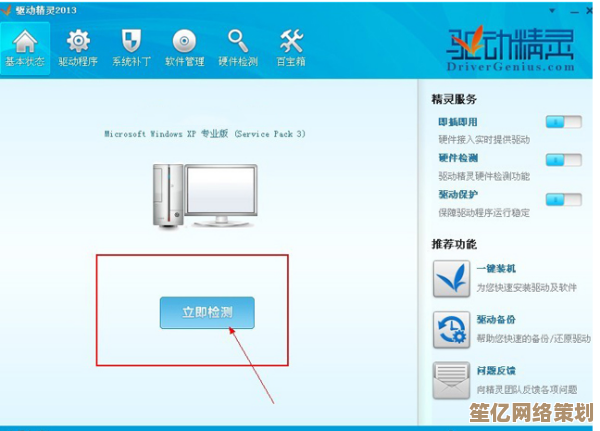
我当时的操作特别原始:先用手机USB共享网络(安卓和iPhone都可以,设置里找一下“USB网络共享”),如果这步成功了,说明网卡没坏,纯粹是驱动失踪💡,接着就去另一台电脑上搜自己笔记本的型号 + “网卡驱动”,比如我的是“Dell Inspiron 15 5567 WiFi驱动”,然后下载拷贝过来安装。
但这里有个坑:有些厂商的驱动包装完要你重启两次才生效!我第一次重启完发现还是没网络,差点以为翻车了,结果第二次重启之后WiFi图标突然冒出来了😂(所以耐心很重要)。
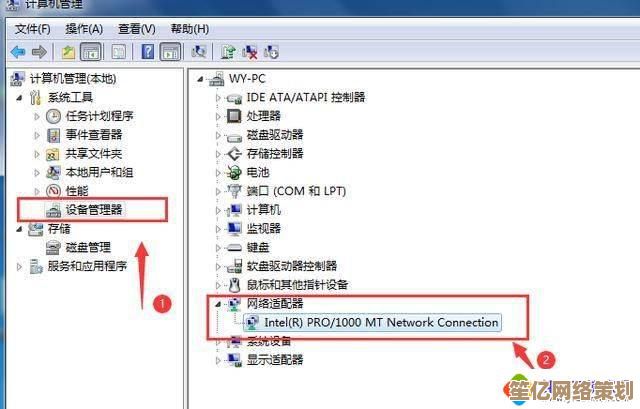
还有个邪门情况:有次帮朋友修华为MateBook,发现是BIOS里的WiFi模块被禁用了(可能是系统重置导致的),慌慌张张按F2进BIOS,在“Advanced”里找“Wireless Device Enable”之类的选项,打开后秒连上📶,这种冷门知识点真的只能靠踩坑积累……
如果你连手机USB共享都搞不定(比如驱动连USB都识别不了),那就得祭出终极奥义:用有线网线连路由器,让Windows Update自动抓驱动,或者去朋友家下载个驱动人生网卡版、Driverpack之类离线驱动包(但小心捆绑软件!)。
最后吐槽一句:微软什么时候能把系统镜像的驱动库更新勤快点啊,每次装完系统都像开盲盒,连不上网的感觉真的太自闭了😩,不过折腾多了也挺有成就感的(强行自我安慰)……
附几个关键检查点总结(记得逐条试):
- 手机USB共享网络 → 判断是否驱动问题
- 设备管理器里看“网络适配器”是否有黄色叹号
- BIOS中检查WiFi开关是否开启
- 优先官网下载驱动,次选离线驱动包(小心广告!)
- 重启!重启!重启!(重要的事说三遍)
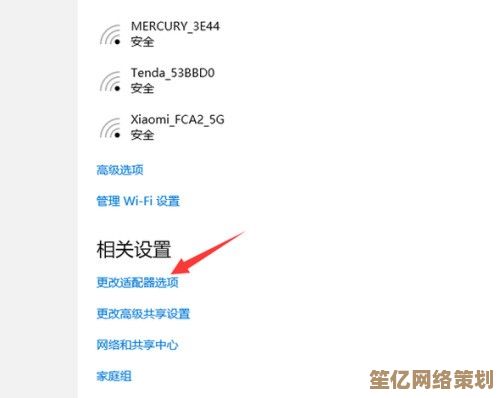
本文由度秀梅于2025-10-02发表在笙亿网络策划,如有疑问,请联系我们。
本文链接:http://waw.haoid.cn/wenda/17062.html